同一个工作不同时间段占用资源数量不一样的情况
| 在实际的项目执行过程中,工作需要的资源(比如人工)往往不是平均分布的。例如:砌墙工作一共需要30天,前5天每天需要30人,后面的20天每天需要40人,最后5天每天需要30人。为了完成这种资源配置,CC允许灵活输入资源用量。 |
| 1、主窗口菜单-》项目管理-》工作资源管理。 |
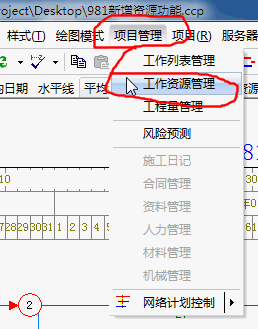 |
| 2、弹出资源输入窗口。(与工作属性窗口输入资源数据的区别:当前窗口可以输入非平均资源用量,工作属性窗口输入的数据,只能是平均分布) |
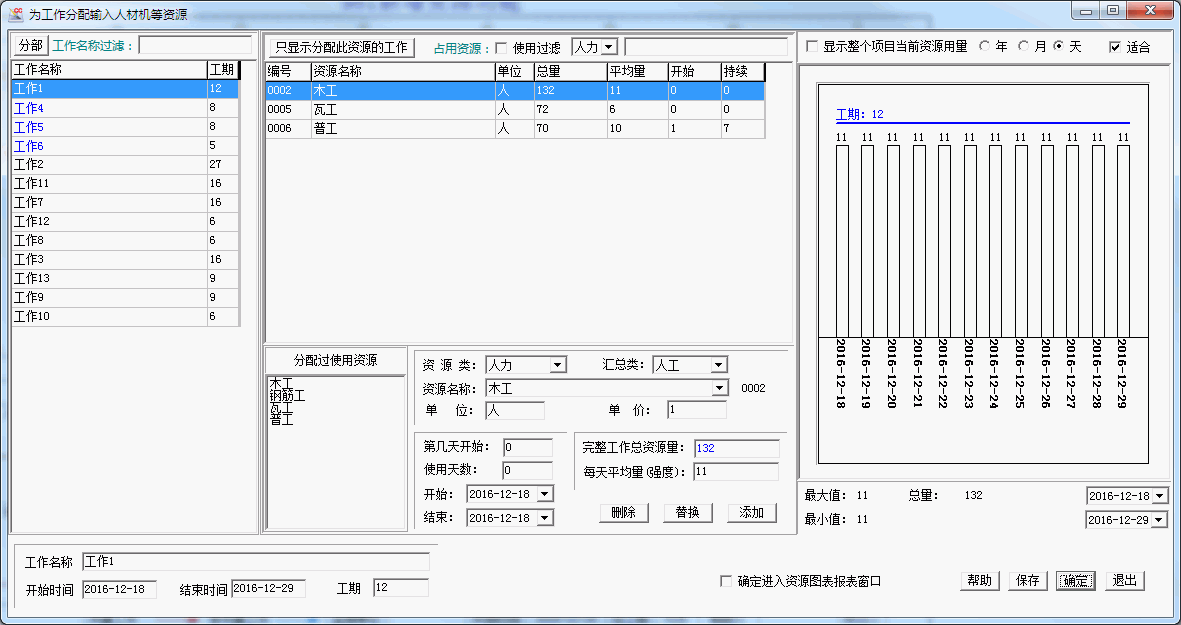 |
| 3、左侧为工作名称,点击对应工作名称,能够看到对应工作占用的资源。 三个蓝色的工作名称,表示这三个工作为同一组件。 中间是对应资源占用的各种资源的数量。 右侧为资源占用量图表。 中间下面部分,为资源输入区域。 |
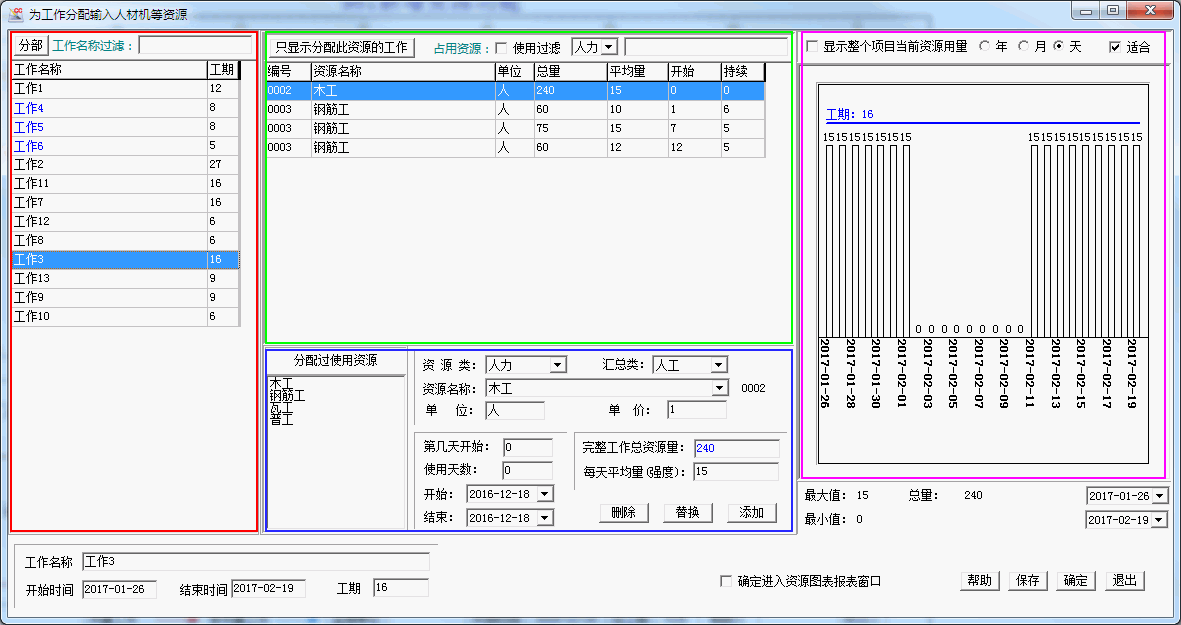 |
|
4、单击“钢筋工”所在行,右侧资源图表,即显示当前工作钢筋工在各个时间段占用的数量。(网络图设置了中间的9天为休息日,显示为空白没有资源) 每几天开始:即从哪里开始占用资源;使用天数:对应数量资源使用的天数。(下图中:钢筋数量,从第1天开始,共6天,每天使用10人,共使用60人) |
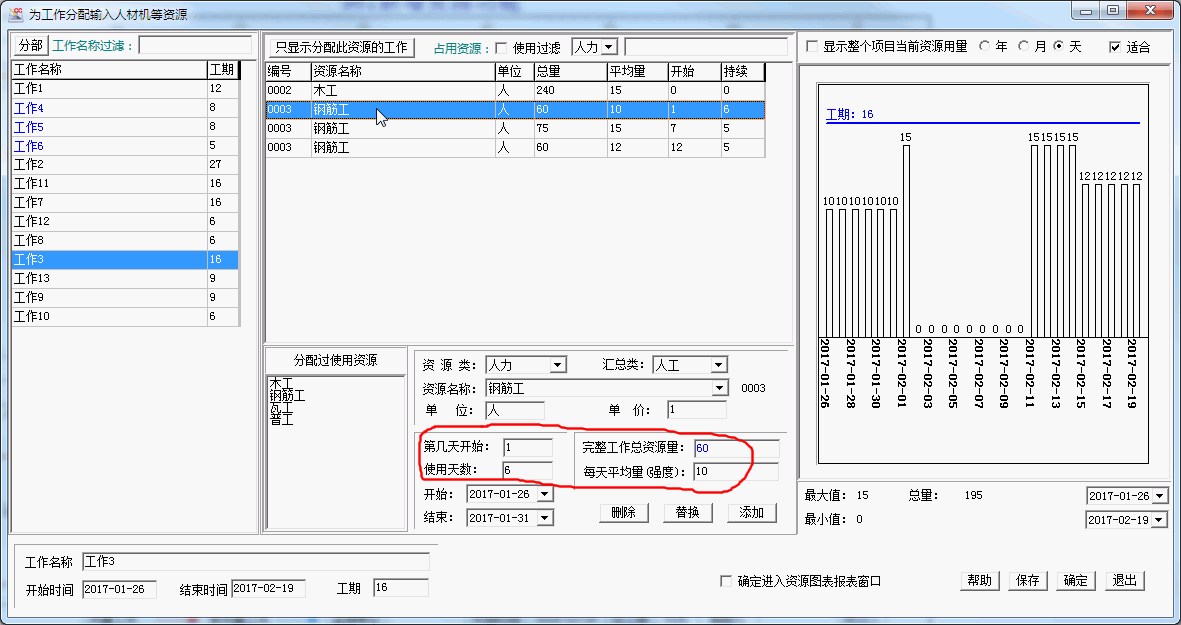 |
| 5、“显示整个项目当前资源用量”,可以显示当前资源在整个项目中的使用量情况。(开始时间和结束时间:显示的是当前资源最早使用的时间和早晚使用的时间,不是项目的开始结束时间) |
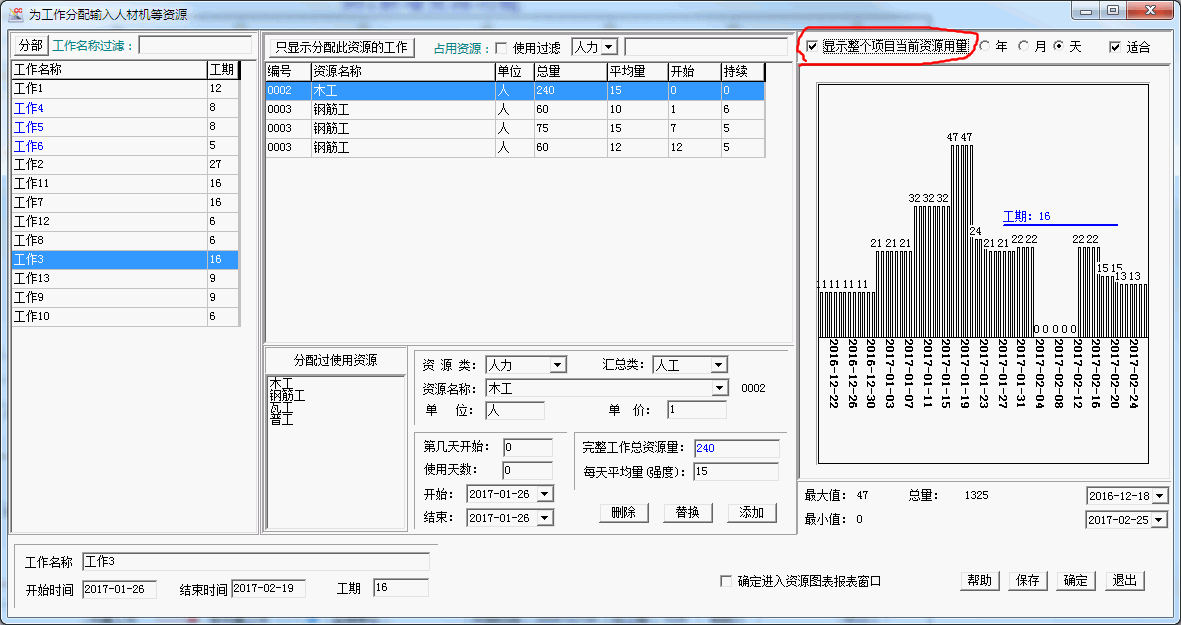 |
| 6、“适合”在占满和尽量清晰显示之间切换。单击“只显示分配此资源的工作”按钮。 |
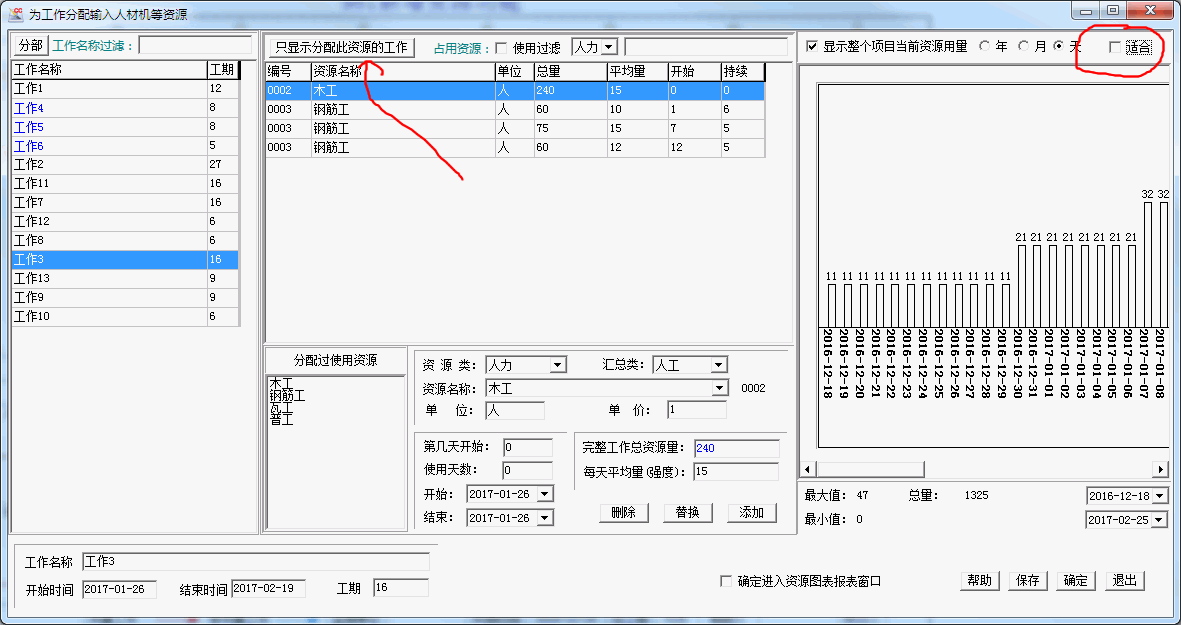 |
| 7、下图中,左侧列表中,只显示分配了“木工”的工作。单击“恢复工作名称列表”,则恢复显示。资源输入完成后,单击“确定”按钮。 |
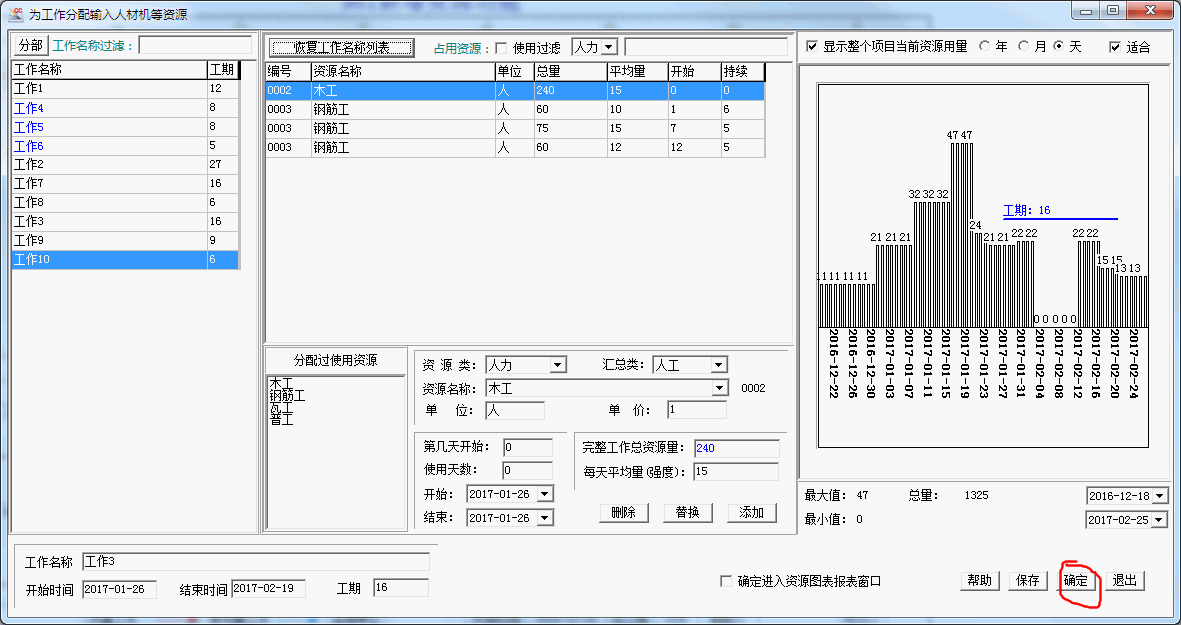 |
| 8、如下图所示,进度计划的假期,不占用资源。 |
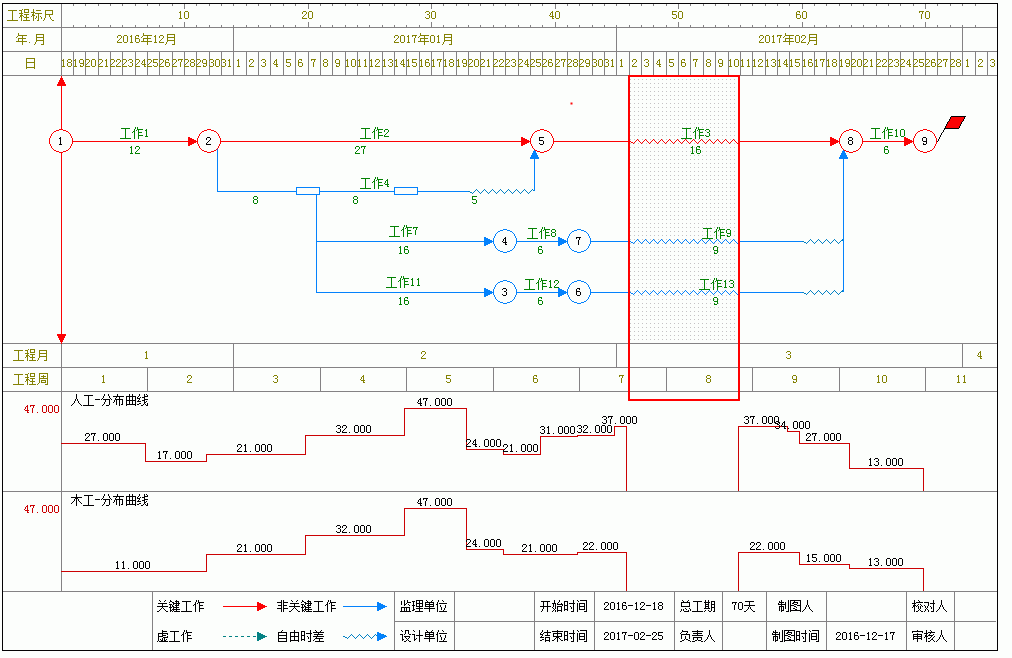 |
| 相关功能 |